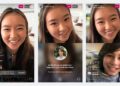Cách đăng nhập Zalo trên điện thoại là các bước để sở hữu một tài khoản cá nhân hoàn chỉnh mà nhiều người vẫn đang quan tâm, tuy nhiên các bước đó được thiết lập ra sau thì vẫn đang là những thắc mắc đối với nhiều khách hàng chưa có nhiều sự hiểu biết về ứng dụng trên. Bài viết sẽ giúp bạn đăng nhập lại tài khoản vốn có, bên cạnh đó giải đáp các thắc mắc cơ bản của bạn về các vấn đề liên quan đến tài khoản Zalo.
Zalo là gì? Có nên tạo tài khoản tại đây hay không?
Nhiều người vẫn còn nỗi lo sợ về các vấn đề lừa đảo đang thịnh hành và trở thành hiện trạng đáng lo ngại hiện nay, tuy nhiên bên cạnh đó mạng xã hội vẫn còn tồn tại nhiều nền tảng hữu ích và đem lại một môi trường mạng xã hội có tính minh bạch cao, cụ thể như là TikTok, Facebook, Instagram,… và ứng dụng điển hình phải kể tên đến Zalo. Đây hoàn toàn là ứng dụng không thể thiếu trong điện thoại của mỗi cá nhân.
Zalo mang đến cho người dùng những tiện ích mà khó ứng dụng nào có thể mang lại được, tại đây có hàng triệu người dùng và thời gian hoạt động lên đến hơn 10 năm, vì thế mà sự uy tín của thương hiệu trên được đánh giá vô cùng cao. Nơi đây cung cấp cho bạn tính năng kết bạn với người thân, gia đình, bạn bè thông qua số điện thoại, có thể gửi tin nhắn miễn phí hàng ngày, gọi điện trực tiếp không tốn một ngàn nào.
Với các tính năng hiện đại và giúp hàng triệu người kết nối lẫn nhau chỉ cần thông qua một chiếc điện thoại, do đó mà bạn hoàn toàn nên tạo một tài khoản tại Zalo. Chắc chắn bạn sẽ cảm nhận được hàng loạt những sự bổ ích mà nền tảng mang lại. Vậy sau khi bạn đã đăng ký được tài khoản cá nhân thì những bước về cách đăng nhập Zalo trên điện thoại cũng quan trọng không kém.
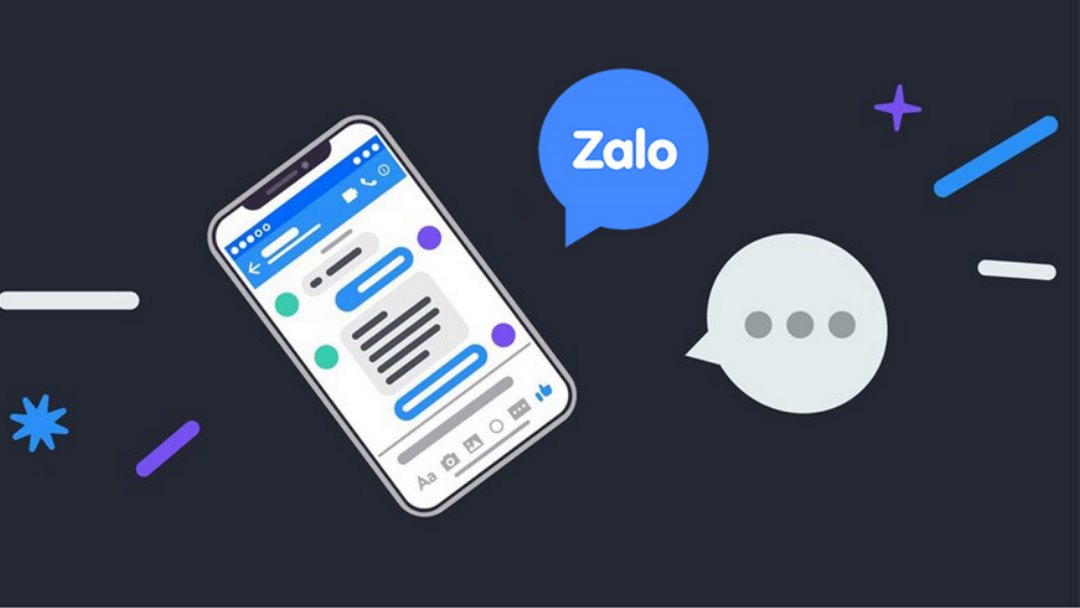
Các bước về cách đăng nhập Zalo trên điện thoại
Sau khi bạn đã tạo một tài khoản Zalo trước đó, tuy nhiên có vài mục đích mà bạn lại thoát ra để đăng nhập lại hoặc đơn giản là đăng nhập qua điện thoại khác thì bạn cần đọc bài viết bên dưới đây. Đảm bảo đây là những bước cơ bản nhất và cũng có được độ chính xác khá cao mà người dùng nên áp dụng.
Cách đăng nhập Zalo trên điện thoại được cập nhật hiện nay
Để có thể truy cập vào tài khoản Zalo cũ của bạn thì bạn cần hoàn tất chính xác quá trình đăng nhập dưới đây. Yêu cầu hoàn toàn đơn giản nhưng bắt buộc bạn phải cần nhớ mật khẩu cùng số điện thoại đã đăng ký của tài khoản trước đây nhé.
- Đầu tiên bạn cần truy cập vào ứng dụng Zalo, nếu chưa có trong thiết bị thì có thể lên App Store hoặc Google Play để tải về. Mở ứng dụng lên, bấm vào ô màu xanh có chữ “Đăng nhập” phía dưới màn hình.
- Sau đó bạn cần nhập hoàn toàn chính xác số điện thoại, mật khẩu tài khoản được hệ thống yêu cầu. Nếu nhập đúng thì bạn đã có thể vào Zalo một cách dễ dàng.
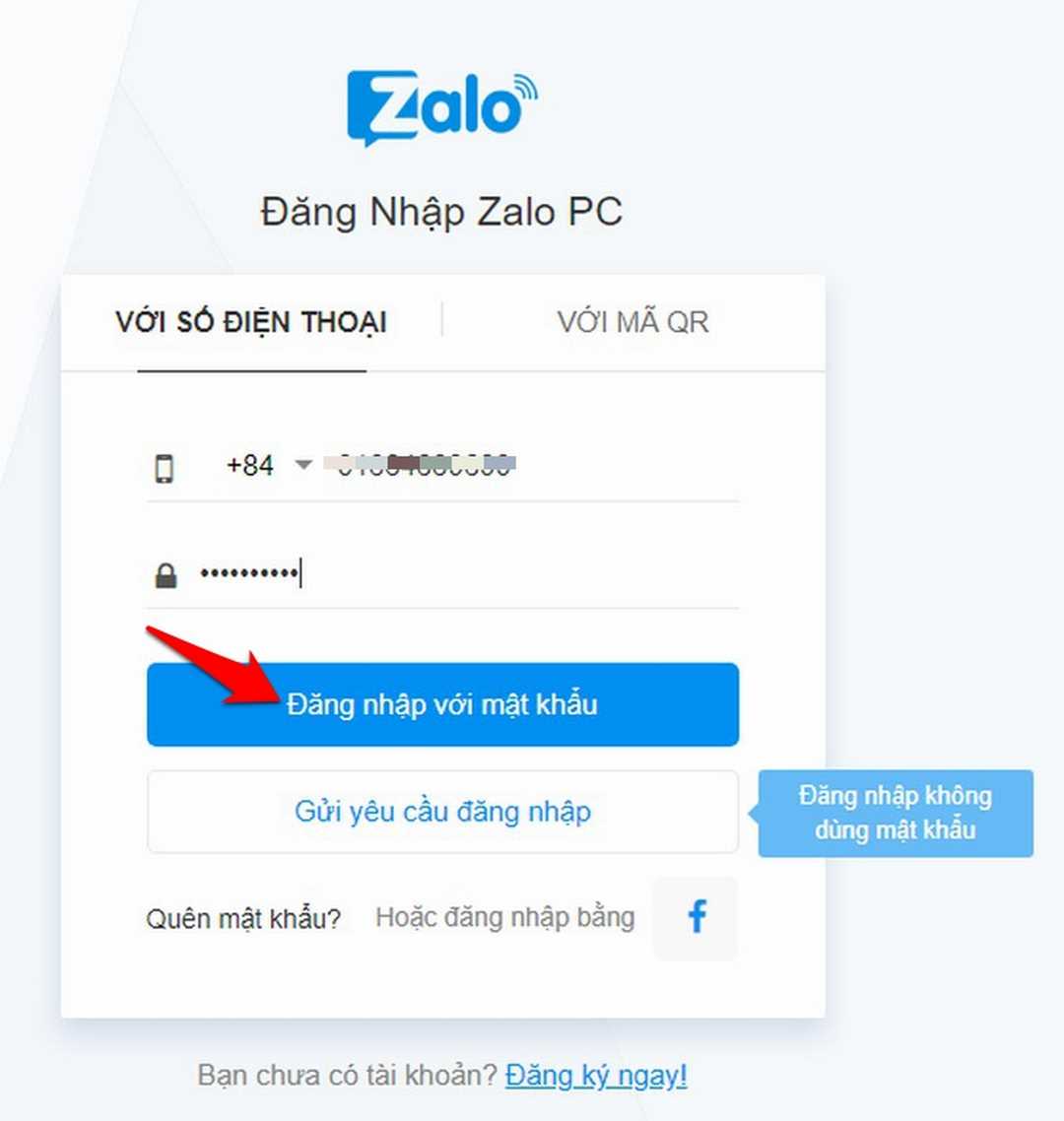
Làm gì khi không thể nhớ được mật khẩu?
Zalo bắt buộc bạn phải nhớ mật khẩu để có thể đăng nhập lại tài khoản đã được tạo trước đó, tuy nhiên nếu bạn quên mất thì phải làm cách nào? Bạn có thể dễ dàng tạo mật khẩu mới và đăng nhập lại tài khoản cũ thông qua các bước dưới đây.
- Sau khi nhấn vào ô Đăng nhập ở trang chủ Zalo, bạn tiếp tục chọn vào dòng chữ “Lấy lại mật khẩu”. Sau đó hệ thống sẽ điều chỉnh qua một trang khác, tại đây bạn cần nhập số điện thoại của tài khoản bạn đã quên mật khẩu để tạo mật khẩu mới, bạn bấm vào ô Tiếp tục.
- Hệ thống sẽ hiện lên một khung bảng yêu cầu bạn kiểm tra lại số điện thoại, nếu bạn nhập đã chính xác thì chọn Xác nhận. Tiếp theo đợi đến khi điện thoại bạn nhận được cuộc gọi từ tổng đài Zalo hoặc nhận tin nhắn về một loại mã xác minh. Bạn cần nhập mã xác minh đó vào ô và chọn Tạo mật khẩu mới.
- Đây là một mật khẩu hoàn toàn mới nên yêu cầu bạn cần nhập hai lần và ghi nhớ chúng. Sau đó bấm ô Cập nhật là bạn đã đăng nhập về tài khoản cũ thành công rồi.
Có thể đăng nhập 1 tài khoản Zalo trên 2 thiết bị không?
Đăng nhập 1 tài khoản Zalo trên cùng 2 thiết bị khác có lẽ là thắc mắc mà được nhiều người dùng khá quan tâm bởi vì điều này cũng được cho là một tính năng khá tiện nghi khi nó có thể giúp mọi người vừa làm việc, học tập hoặc vừa trò chuyện trên cùng một tài khoản Zalo chính. Nhưng câu trả lời của chức năng này thì vẫn là câu hỏi mà phần lớn người dùng đều không biết.
Được biết, hệ thống của ứng dụng Zalo chưa cho phép và hiện tại không hỗ trợ tính năng đăng nhập 1 tài khoản trên 2 thiết bị cho người dùng. Do đó, bạn chỉ có thể hoạt động tài khoản trên 1 thiết bị và sẽ bị văng ra nếu có 1 thiết bị khác đăng nhập vào tài khoản của bạn.
Tuy nhiên bên cạnh đó người dùng vẫn có thể thực hiện được thao tác này nếu như họ biết cách sử dụng nhanh chóng và khôn khéo giữa sự kết hợp của hai nền tảng là Zalo app và Zalo web. Do đó, đây vẫn được cho là tia hy vọng cuối cùng để bạn có thể thao tác được quá trình trên.
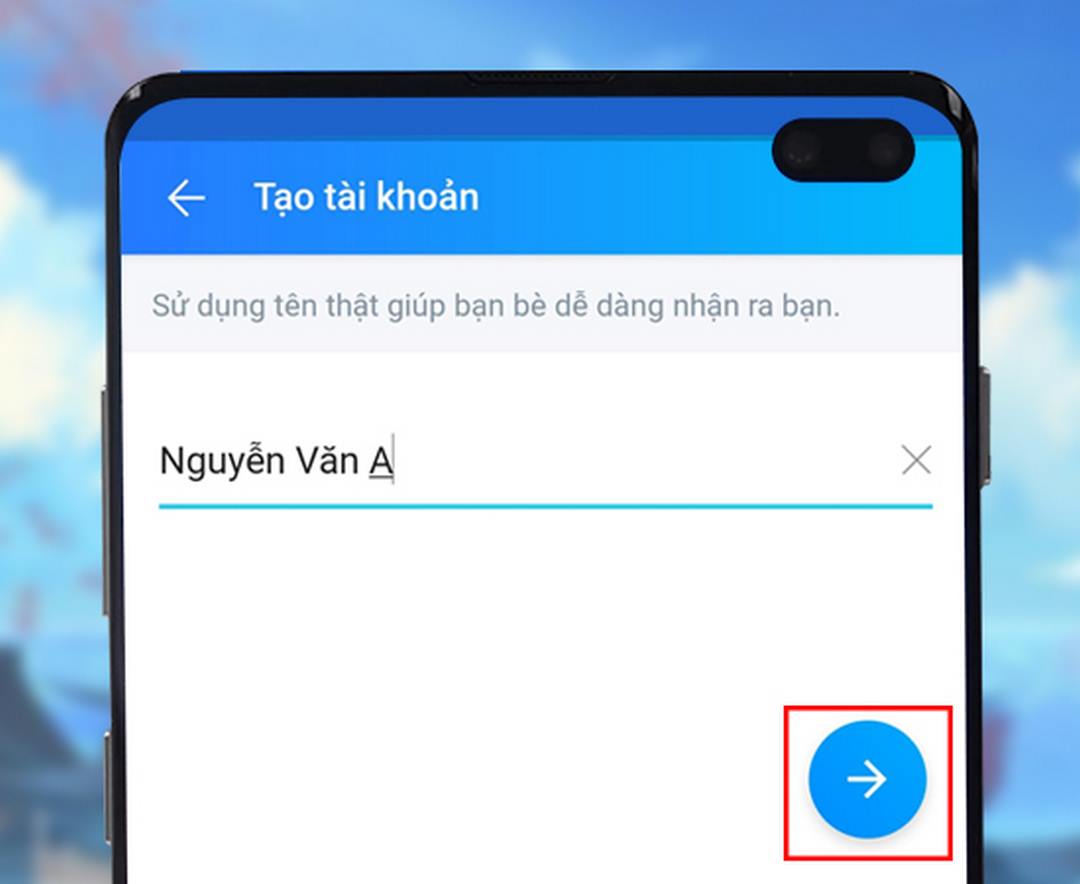
Cách đăng nhập tài khoản Zalo trên 2 thiết bị Android
Như các thông tin đã nói phía trên, người dùng vẫn có thể sử dụng 1 tài khoản Zalo trên cùng 2 thiết bị điện tử. Để rõ hơn về thao tác này, các bước dưới đây sẽ hướng dẫn bạn cách đăng nhập Zalo trên điện thoại bằng kết hợp 2 yếu tố là Zalo app và Zalo web cực kỳ đơn giản.
Đăng nhập tài khoản trên Zalo app
Bước đầu tiên và cũng chính là cơ sở để thực hiện việc đăng nhập 1 tài khoản trên cùng 2 thiết bị cùng lúc sẽ là thao tác đăng nhập tài khoản trên ứng dụng Zalo trên điện thoại. Các bước cần thực hiện như sau:
- Bước 1: Bạn cần tải và mở ứng dụng Zalo trên điện thoại.
- Bước 2: Chọn đăng ký bằng cách điền các thông tin chính xác theo yêu cầu nếu chưa có tài khoản Zalo.
- Bước 3: Nếu đã có tài khoản ban đầu, bạn chọn đăng nhập, sau đó điền đúng số điện thoại và mật khẩu mà bạn đã tạo tài khoản trước đó.
- Bước 4: Nhấp vào dấu mũi tên màu xanh nằm góc bên phải màn hình.
Chỉ cần qua vài bước đơn giản như trên là bạn đã có thể đăng ký hoặc đăng nhập tài khoản Zalo riêng cho mình. Đây cũng là một trong những cách làm đơn giản và hiệu quả nhất mà mọi đối tượng đều có thể thực hiện.
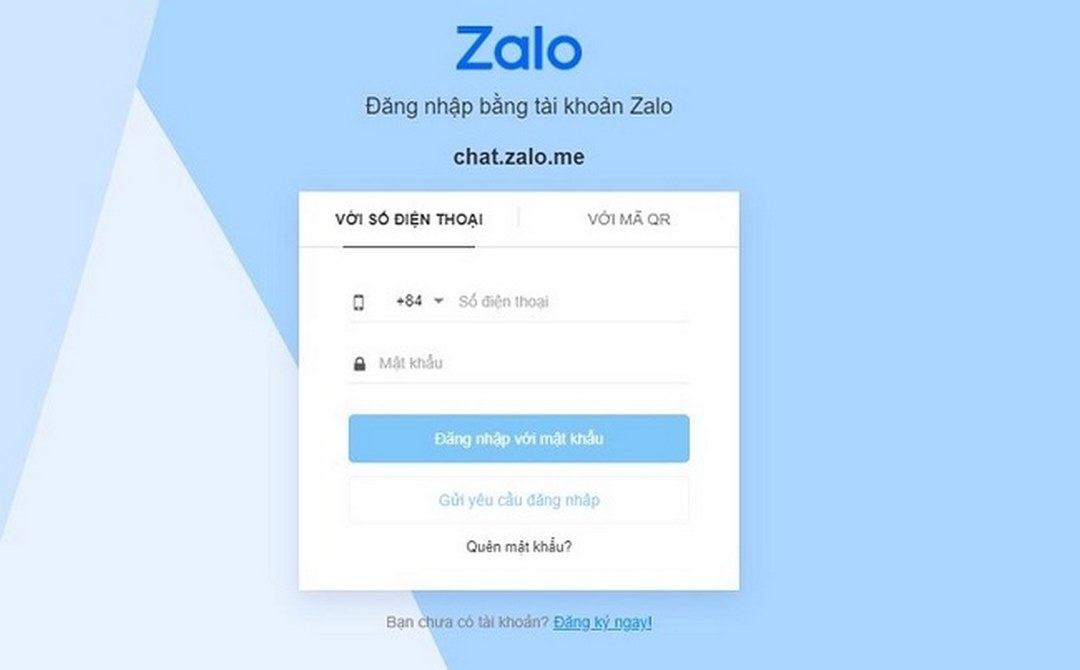
Hướng dẫn đăng nhập tài khoản trên Zalo web
Sau khi thực hiện qua bước đăng nhập tài khoản trên Zalo app thì bạn nên thực hiện các thao tác tiếp theo để có thể hoàn thành được chức năng đăng nhập 1 tài khoản trên cả 2 thiết bị. Các bước được hướng dẫn thực hiện như sau:
- Bước 1: Vào trang web Google Chrome trên điện thoại Android.
- Bước 2: Chọn vào biểu tượng 3 chấm nằm bên phải phía trên cùng màn hình, sau đó chọn vào mục trang web cho máy tính.
- Bước 3: Nhập dòng chữ id.Zalo.me vào thanh tìm kiếm, sau đó chọn vào biểu tượng Zalo có tên là đăng nhập Zalo.account để thực hiện truy cập vào Zalo web.
- Bước 4: Sau đó sẽ hiển thị trang web Zalo trên màn hình, bạn chọn vào mục với số điện thoại.
- Bước 5: Tiếp theo, người dùng cần nhập chính xác số điện thoại và mật khẩu của tài khoản Zalo chính để đăng nhập và cuối cùng chọn Sign in with password.
Tuy nhiên, khi bạn đăng nhập vào Zalo web lần đầu tiên tại hệ điều hành Android, ứng dụng sẽ cho bạn chọn 3 người bạn đã từng trò chuyện hoặc liên lạc trên Zalo thì mới có thể đăng nhập vào Zalo web. Sau khi bạn hoàn thành những bước trên là bạn đã có thể đăng nhập 1 tài khoản trên cùng 2 thiết bị cùng lúc.
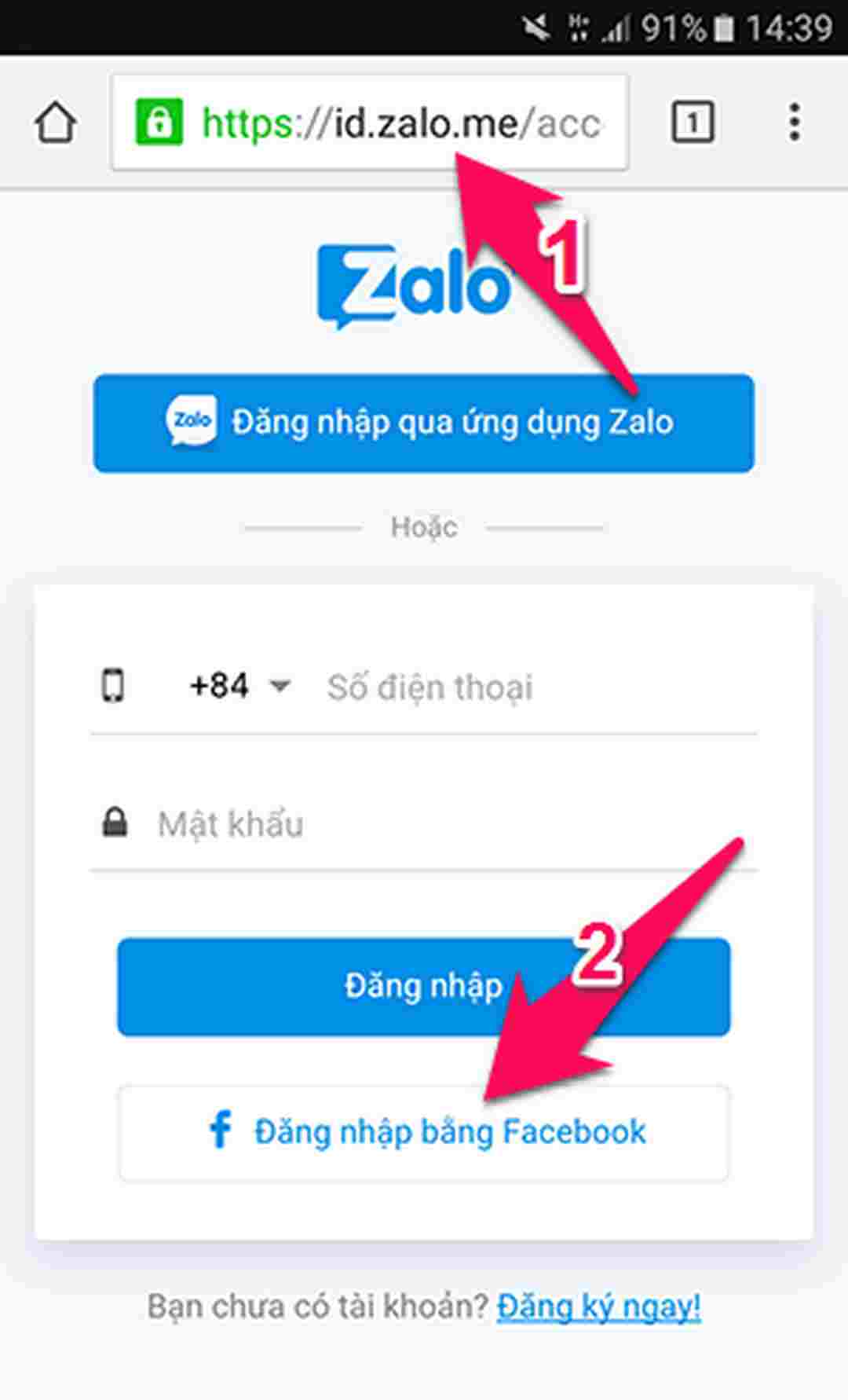
Có thể bạn quan tâm:
- Cách đăng xuất Messenger dễ dàng và đơn giản như thế nào?
- Cách lưu ảnh trên Instagram dễ dàng, nhanh chóng, hiệu quả
Kết luận
Để giúp bạn có cái nhìn rõ hơn về cách đăng nhập Zalo trên điện thoại, bài viết này đã ra đời với mong muốn người dùng có thể thực hiện dễ dàng các thao tác tại ứng dụng Zalo. Đồng thời, hy vọng bạn sẽ hiểu rõ hơn cũng như đã biết được thêm nhiều kiến thức mới mẻ trong bài viết này.